Cara Screenshot di Laptop Windows dan Mac, Bisa Layar Penuh dan Bagian Tertentu Saja
Cara Screenshot di Laptop Windows dan Mac, Bisa Layar Penuh dan Bagian Tertentu Saja.
Penulis: Evan Saputra CC | Editor: Evan Saputra
Sama seperti di atas, tapi kamu bisa memilih jendela tertentu untuk di-screenshot.
Fitur Tambahan di macOS:
macOS Mojave ke atas
Tekan Shift + Command + 5 untuk menampilkan menu screenshot dengan opsi penundaan, perekaman video layar, dan lainnya.
Mengedit Screenshot
Setelah mengambil screenshot, kamu bisa membukanya dengan aplikasi pengolah gambar seperti Paint (Windows) atau Preview (Mac) untuk mengeditnya.
Menyimpan Screenshot
Secara default, screenshot akan tersimpan di desktop.
Kamu bisa mengubah lokasi penyimpanan di pengaturan sistem.
Jika kamu ingin mengambil screenshot seluruh halaman web, Gunakan kombinasi tombol Shift + Command + 3 di Mac atau PrtSc di Windows.
Ingin mengambil screenshot bagian tertentu dari dokumen, gunakan kombinasi tombol Shift + Command + 4 di Mac atau Windows Key + Shift + S di Windows
Aplikasi pihak ketiga
Ada banyak aplikasi pihak ketiga yang menawarkan fitur screenshot lebih canggih, seperti anotasi, pengeditan otomatis, dan berbagi langsung ke media sosial.
Bangkapos.com/Evan Saputra
| Rekam Jejak Hakim I Ketut Darpawan yang sidangkan Gugatan Nadiem Makarim, Tegaskan Bebas Intervensi |

|
|---|
| Kronologi Kasus Seret Nadiem Makarim, Kini Operasi di Bagian Sensitif dan Dibantarkan ke Rumah Sakit |

|
|---|
| Harta Kekayaan Nadiem Makarim Melesat saat Jabat Mendikbudristek, Rp1,25 Trilun Jadi Rp4,87 Triliun |

|
|---|
| Pernyataan Nadiem Usai Jadi Tersangka Korupsi Laptop: Saya Tak Melakukan Apapun, Kejujuran Nomor 1 |

|
|---|
| Franka Franklin Istri Nadiem Makarim Posting Ini Sebelum Suaminya Tersangka Ditahan Kejagung |

|
|---|

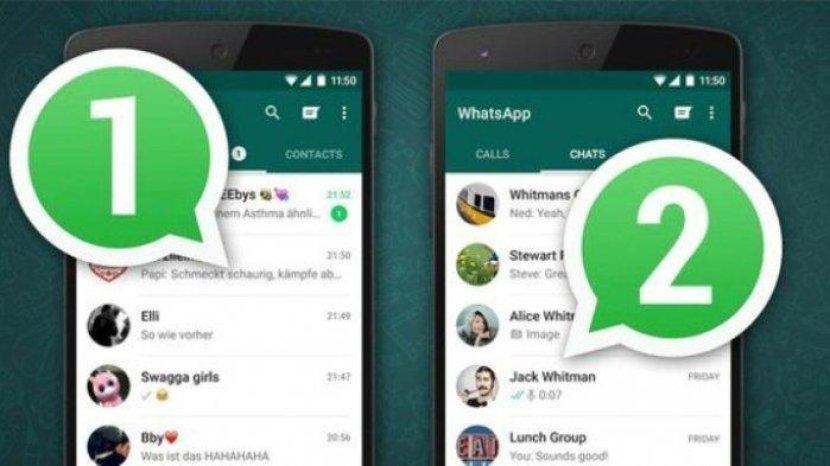













Isi komentar sepenuhnya adalah tanggung jawab pengguna dan diatur dalam UU ITE.